Ruimte verdubbelen in Microsoft Word
Microsoft Office Microsoft Word Held / / August 16, 2021

Laatst geupdate op

Vraagt u zich af hoe u de ruimte in Microsoft Word kunt verdubbelen? We leiden u er doorheen in Word op uw desktop, internet en uw mobiele apparaat.
Mogelijk hebt u een vereiste dat uw papier is instellen als dubbele regelafstand. Of misschien geeft u er de voorkeur aan uw document op deze manier op te maken, zodat het gemakkelijker te lezen is. U kunt in Microsoft Word op verschillende manieren dubbele spatie gebruiken, afhankelijk van of het om het hele document of slechts om een gedeelte gaat.
Hoe u uw document in Word kunt verdubbelen
U kunt dubbele spatiëring toepassen op uw document in de Word-desktoptoepassing op Windows en Mac, zelfs als u er al mee begonnen bent. Het duurt slechts drie klikken.
- Ga naar de Ontwerp tabblad.
- Klik Alinea-afstand in het lint.
- Selecteer Dubbele.
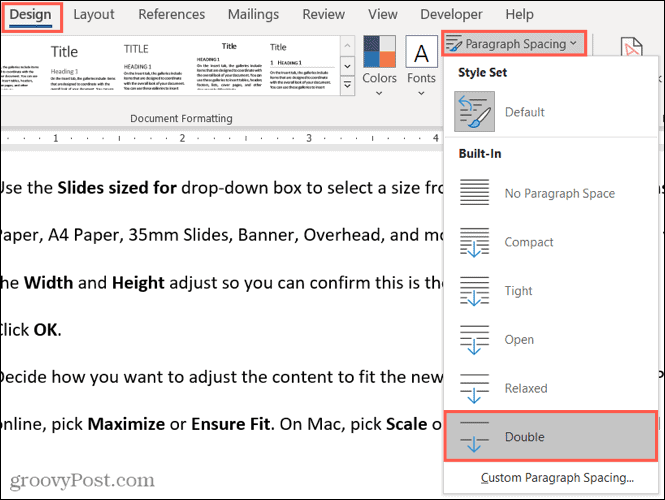
Uw hele document zou dan moeten worden bijgewerkt naar het formaat met dubbele spatie.
Hoe een deel van een document in Word te verdubbelen
Als je gebruikt
- Selecteer de tekst die u wilt verdubbelen.
- Ga naar de Thuis tabblad.
- Klik Regel- en alinea-afstand.
- Kiezen 2.0 in de vervolgkeuzelijst.
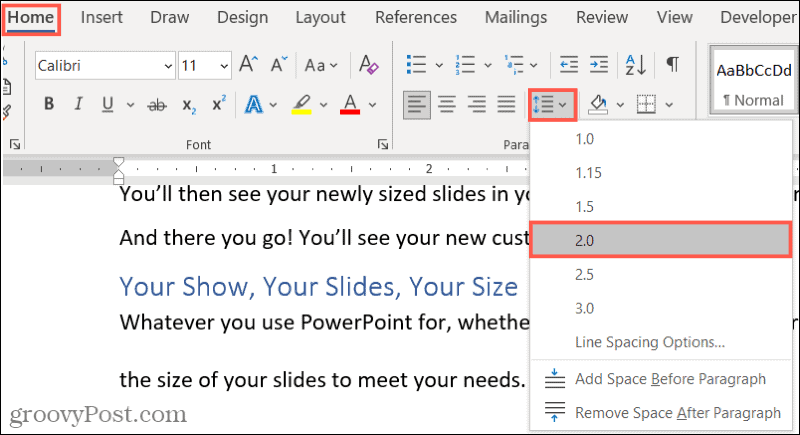
U kunt ook dezelfde stappen hierboven volgen, maar in stap 4 kiest u: Opties voor regelafstand.
- Bevestig in het venster dat wordt weergegeven dat u zich op de Inspringingen en afstand tabblad.
- Ga naar het gedeelte Afstand en selecteer Dubbele in de vervolgkeuzelijst voor Regelafstand.
- Klik OK.
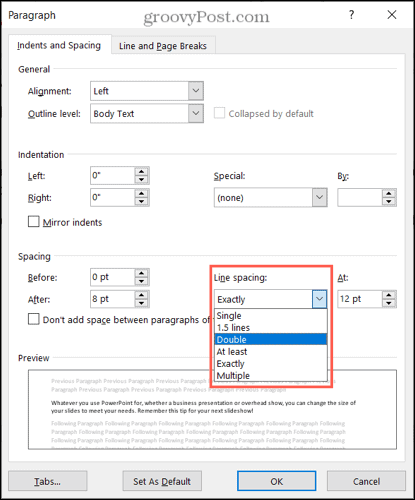
Als u een van de bovenstaande opties gebruikt, zou u dan alleen de geselecteerde tekst moeten zien converteren naar dubbele regelafstand.
Hoe de ruimte in de mobiele app Word te verdubbelen
Als u Word op uw mobiele apparaat gebruikt, kunt u dubbele spatiëring toepassen op dezelfde manier als Word op het web of voor een deel van het document.
- Selecteer de tekst die u wilt verdubbelen.
- Tik om de. te openen Thuis tabblad onderaan.
- Kies Alinea-opmaak.
- Kiezen Regelafstand.
- Selecteer 2.0 in de lijst.
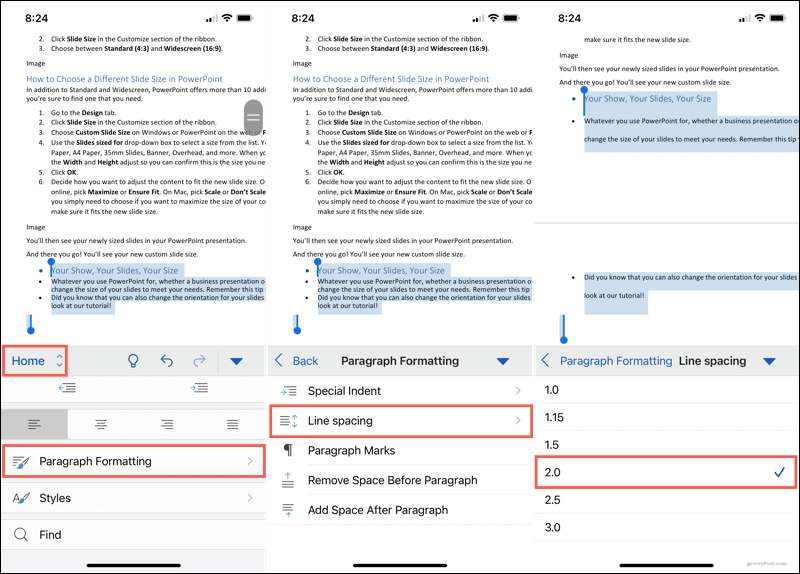
Uw geselecteerde tekst zou dan met dubbele regelafstand moeten worden weergegeven.
Ga verder dan enkele spaties in Microsoft Word
Of het nu voor behoefte of voorkeur is, het duurt slechts een minuut om uw Microsoft Word-document te verdubbelen. Onthoud deze opties dus wanneer u Word op uw desktop, internet of uw mobiele apparaat gebruikt.
Bekijk deze gerelateerde instructies voor extra hulp bij het opmaken van uw Word-documenten:
- Opmaak zoeken en vervangen in Microsoft Word en Excel
- Opmaak wissen in Microsoft Word
- Wijzig de standaardlettergrootte en -stijl voor Microsoft Word-documenten
- Het uiterlijk van Word-documenten verbeteren met Designer
- Werken met pagina- en sectie-einden in Microsoft Word
Hoe de cache, cookies en browsegeschiedenis van Google Chrome te wissen
Chrome doet uitstekend werk door uw browsegeschiedenis, cache en cookies op te slaan om uw browserprestaties online te optimaliseren. Haar is hoe te...
Prijsvergelijking in de winkel: hoe u online prijzen kunt krijgen terwijl u in de winkel winkelt
Kopen in de winkel betekent niet dat je hogere prijzen moet betalen. Dankzij prijsvergelijkingsgaranties kunt u online kortingen krijgen tijdens het winkelen in...
Een Disney Plus-abonnement cadeau doen met een digitale cadeaukaart
Als je van Disney Plus hebt genoten en het met anderen wilt delen, kun je als volgt een Disney+ Gift-abonnement kopen voor...
Uw gids voor het delen van documenten in Google Documenten, Spreadsheets en Presentaties
U kunt eenvoudig samenwerken met de webgebaseerde apps van Google. Hier is uw gids voor delen in Google Documenten, Spreadsheets en Presentaties met de machtigingen...



